Ich bin kein Audiophiler, aber ich höre gerne Musik mit der besten Qualität, die ich mit meinen Ressourcen erreichen kann. Es ist wirklich teuer, die richtige Art von audiophiler Workstation und Geräten zu finden. Auf der Suche nach Möglichkeiten, wie ich meinen Windows-Sound verbessern kann, bin ich auf dieses nette kleine kostenlose Dienstprogramm namens . gestoßen Fidelizer.
Lassen Sie uns darüber sprechen, was genau dieses Tool macht. Wie der Entwickler behauptet, optimiert dieses Dienstprogramm Ihren Windows-Computer für eine audiophile Workstation für einen anspruchsvollen audiophilen Player wie J River, XXHighEnd, HQPlayer, Foobar usw.
Optimieren Sie die Windows-Audioausgabe
Grundsätzlich optimiert dieses Tool die Hintergrunddienste und optimiert das Windows für eine bessere Audio-Streaming- und Klangverbesserung. Also laut Entwickler:
Das Stoppen von Diensten minimiert die Arbeitsbelastung von svchost-Controllern, gibt mehr Ressourcen für die Zuweisung frei und verbessert die Reaktionsfähigkeit des Systems. Wenn das Stoppen von Diensten etwas zu beängstigend klingt, können Sie diesen Vorgang überspringen, da es sich nicht um die wichtigsten Funktionen handelt. Mit Windows Vista hat Microsoft den Multimedia Class Scheduler zur Optimierung der Thread- und E/A-Priorität für die Prozessorressourcenplanung eingeführt. Die meisten dedizierten Audio-/Videoanwendungen werden davon profitieren, und es wirkt sich auch auf die Gesamtsystem-/Netzwerkleistung aus. Die Standardkonfiguration ist ziemlich fürchterlich optimiert und nicht genug Leute werden diese Funktion ernst genug nehmen, um herauszufinden, wie ich dadurch einen besseren Sound bekomme. Fidelizer erledigt dies für Sie, ohne die tatsächliche Konfiguration zu beeinträchtigen, sodass nach dem Neustart des Systems alles noch einwandfrei funktioniert.
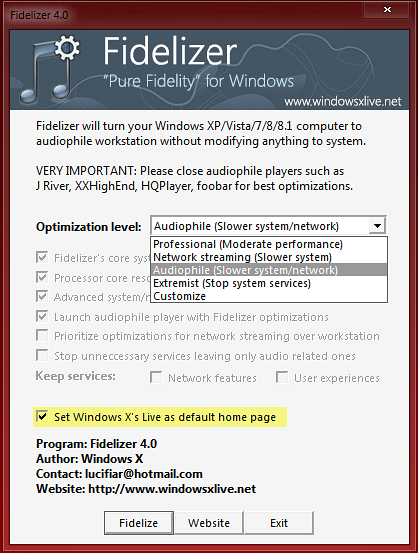
Es gibt vier Modi in der neuesten Version von Fidelizer. Professionell, Netzwerk-Streaming, Audiophile, Extremisten und es gibt auch eine benutzerdefinierte. Ich erkläre jede der Optionen und was sie tun. Die Erklärung erfolgt gemäß den Anmerkungen der Entwickler, da es keinen einfachen Weg gibt, die Optimierungen hinter den Kulissen zu finden.
Fachmann: In diesem Modus ändert das Dienstprogramm nicht viele Windows-Dienste, die sich auf ihre Leistung auswirken, es wendet lediglich die Kernoptimierungen von Fidelizer seit Windows Vista allein an.
Netzwerk-Streaming: Dieser Modus wurde in der neuen Version von Fidelizer (v 4.0). Das Ziel dieser Optimierung besteht darin, die Streaming-Media-Qualität zu verbessern. Es werden einige Anpassungen vorgenommen, bei denen das Netzwerk-Streaming gegenüber der Workstation priorisiert wird, was die Gesamtklangqualität verbessert.
Audiophil: Dieser Modus ist für Leute gedacht, die sich nach High-Fidelity (Hi-Fi) Musikqualität sehnen. Laut den Entwicklern wird es die System- und Netzwerkleistung verringern, sodass Audio mehr Priorität für den rechtzeitigen Zugriff auf Ressourcen erhalten kann. Es wird auch die meisten nicht-audiobezogenen Prozesse, einschließlich der Systemprozesse, mit einigen Multi-Core-Optimierungen auf ein niedrigeres Niveau senken. Sie müssen alles schließen, einschließlich Ihres Players, bevor Sie den Tweak anwenden.
Extremist: Nun, dieser Modus drückt Windows im Grunde auf den Kern, um die Audioqualität zu maximieren, einschließlich der Deaktivierung einiger Windows-Dienste wie des Netzwerk-DHCP-Dienstes. Da Windows Audio und DHCP denselben Prozess im Diensthostanbieter verwenden, kann die Deaktivierung des Netzwerks die Klangleistung erheblich verbessern improve.
Benutzerdefiniert: Dies ist eine Art Kombination der anderen 4 Modi. Dort können Sie auswählen, welche Einstellung Sie anwenden möchten. Ich würde sagen, diese Funktion ist für einen kleinen fortgeschrittenen Benutzer gedacht, der mit diesen Einstellungen experimentieren möchte.
Andere Eigenschaften:
- Stoppen Sie die meisten Systemdienste, die nur Audio-bezogene Dienste hinterlassen
- Optimieren Sie Audio-Thread, I/O-Prioritäten, Taktrate im Ressourcenplaner
- Optimieren Sie die Prozess-Thread-Prioritäten und die Systemtaktauflösung
- Optimieren Sie die Prozessorkernzuweisung für Multi-Core-CPU
- Optimieren Sie die Netzwerkauslastung für Streaming-Medien mit geringer Latenz
- Starten Sie einen audiophilen Player mit Fidelizer-Optimierungen
Beachten Sie, dass die von Ihnen angewendete Optimierung nur so lange beibehalten wird, bis Sie Ihr System neu starten. Wenn also etwas schief geht, können Sie das System jederzeit neu starten. Es ist jedoch immer eine gute Idee, einen Systemwiederherstellungspunkt zu erstellen, bevor Sie Änderungen übernehmen.
Ich habe festgestellt, dass Ihr Windows nach dem Aktivieren von Fidelizer im Audiophilen-Modus, wenn das System in den Ruhezustand wechselt, nach dem Aufwachen vollständig eingefroren ist und der einzige Ausweg darin besteht, das System neu zu starten. Ich werde den Entwickler per E-Mail nach dem Grund fragen. Wenn ich eine Antwort bekomme, werde ich diesen Beitrag aktualisieren.
Zusammenfassend lässt sich sagen, dass Fidelizer ein nettes kleines Dienstprogramm für diejenigen ist, die Musik genießen und audiophile Player wie Foobar verwenden. Ich habe einen Unterschied bei der Tonqualität bemerkt. Aber denken Sie daran, es hängt ganz vom Computer, der Art der Musik, die Sie hören, und natürlich davon ab, wie gut Sie Ihre Ohren für Audiodetails geschult haben. Einige denken, dass es sich möglicherweise nur um ein Placebo handelt, andere behaupten etwas anderes.
Fidelizer-Download
Sie können es hier herunterladen. Erstellen Sie zuerst einen Systemwiederherstellungspunkt und führen Sie ihn dann aus. Testen Sie das tragbare Tool und teilen Sie uns Ihre Meinung mit.
AKTUALISIEREN DURCH ADMIN: Das Tool wird mit einer vorab aktivierten Option geliefert, um seine Homepage im Hauptfenster als Ihre Standard-Homepage festzulegen (überprüfen Sie das Bild). Stellen Sie sicher, dass Sie es deaktivieren. VirusTotal meldet es ansonsten als sauber. Danke Gregor.
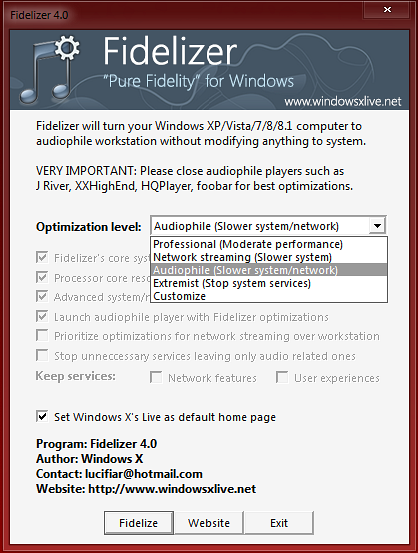
 Phenquestions
Phenquestions


